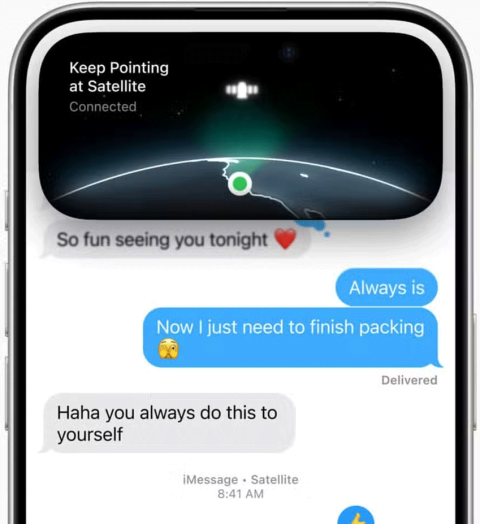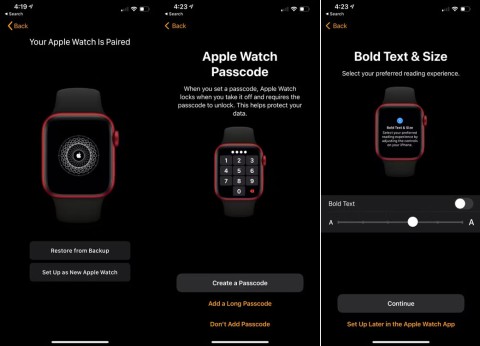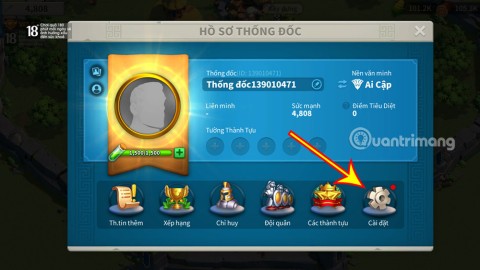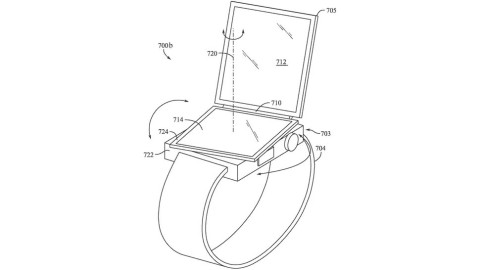Apple Watch ช่วยชีวิตแพทย์โรคหัวใจที่กำลังตั้งครรภ์
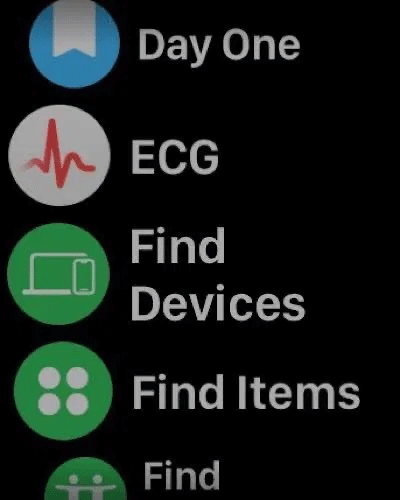
แพทย์โรคหัวใจเด็กได้ออกมาอธิบายว่าเธอจำเป็นต้องทำการผ่าตัดคลอดฉุกเฉินหลังจากที่ Apple Watch ของผู้หญิงคนนี้แนะนำให้เธอไปพบแพทย์
แม้ว่าApple Watchจะเป็นวิธีที่ยอดเยี่ยมในการติดตามฟิตเนสประจำวันของคุณ ส่งข้อความ และอื่นๆ อีกมากมาย แต่จะเกิดอะไรขึ้นหาก Apple Watch ของคุณไม่จับคู่?
Apple Watch รุ่นใหม่ทุกเรือนจำเป็นต้องจับคู่กับ iPhone และรักษาการเชื่อมต่อนั้นไว้เพื่อใช้ประโยชน์จากคุณสมบัติทั้งหมดของอุปกรณ์สวมใส่
อย่างไรก็ตามคุณอาจพบปัญหาระหว่างการจับคู่หรือการใช้งานประจำวันตามปกติ ต่อไปนี้คือวิธีแก้ไขปัญหาบางประการหาก Apple Watch ของคุณไม่จับคู่กับ iPhone ของคุณ
Apple Watch ไม่จับคู่กับ iPhone? วิธีแก้ไขมีดังต่อไปนี้
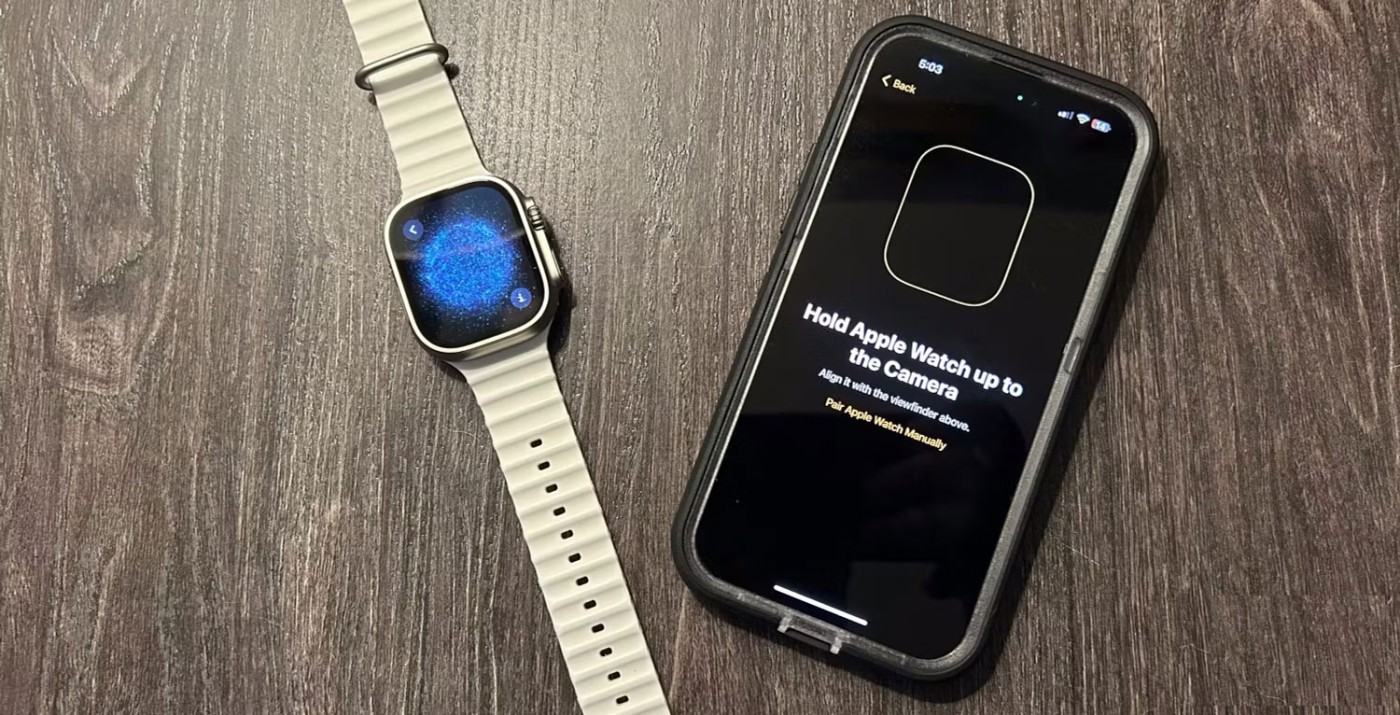
หากต้องการจับคู่ Apple Watch และ iPhone ของคุณอย่างถูกต้อง ตรวจสอบให้แน่ใจว่าทั้งสองอุปกรณ์อยู่ใกล้ๆ และมีประจุไฟอย่างน้อย 50% รอจนกว่าคุณจะเห็นป๊อปอัปบน iPhone ของคุณที่ระบุว่า" ใช้ iPhone ของคุณเพื่อตั้งค่า Apple Watch นี้ " จากนั้นคลิกดำเนินการต่อเพื่อเริ่มกระบวนการ
คุณจะเห็นหน้าจอการจับคู่บน iPhone ของคุณและแอนิเมชั่นการจับคู่ที่ไม่ซ้ำใครบน Apple Watch ของคุณ เล็งกล้อง iPhone ของคุณไปที่แอนิเมชั่นการจับคู่และจัดให้ตรงกับช่องมองภาพบนหน้าจอ คุณสามารถจับคู่อุปกรณ์ด้วยตนเองได้ด้วยการแตะ ไอคอน "i"ที่มุมล่างขวาของหน้าจอ Apple Watch และทำตามคำแนะนำบนหน้าจอ
หลังจากจับคู่ Apple Watch กับ iPhone แล้ว คุณสามารถดำเนินการตามกระบวนการตั้งค่าเบื้องต้นที่เหลือได้ เช่น ปรับแต่งการตั้งค่า watchOS ลงชื่อเข้าใช้ด้วย Apple ID สร้างรหัสผ่าน เลือกแอป และอื่นๆ อีกมากมาย
หากคุณไม่สามารถจับคู่ Apple Watch กับ iPhone ได้ มีบางสิ่งที่คุณสามารถทำได้
บน iPhone ของคุณ ปัดลงเพื่อเปิดศูนย์ควบคุม และตรวจสอบให้แน่ใจว่าทั้ง Wi-Fi และ Bluetooth เปิดใช้งานอยู่ คุณต้องใช้ทั้งสองอย่างเพื่อให้ iPhone ของคุณสื่อสารกับ Apple Watch ได้
ในระหว่างการจับคู่ หน้าจอ Apple Watch จะแสดงกล่องโต้ตอบการตั้งค่า หากคุณเห็นหน้าปัดนาฬิกาปกติแทน คุณจะต้องยกเลิกการจับคู่ Apple Watch ก่อน เนื่องจากจับคู่กับ iPhone เครื่องอื่นอยู่แล้ว
หากต้องการเตรียมจับคู่ Apple Watch ของคุณ ให้ไปที่การตั้งค่า > ทั่วไป > รีเซ็ต > ลบเนื้อหาและการตั้งค่าทั้งหมดใน watchOS
แม้ว่าคุณจะทำกระบวนการจับคู่เสร็จสิ้นในครั้งแรกแล้ว แต่ Apple Watch ของคุณก็อาจไม่เชื่อมต่อกับ iPhone ของคุณในครั้งต่อไป นี่คือสิ่งที่ต้องทำเพื่อให้อุปกรณ์สามารถสื่อสารกันได้อีกครั้ง

หากต้องการยืนยันว่า Apple Watch ไม่ได้เชื่อมต่อกับ iPhone ให้ปัดขึ้นบนหน้าปัด Apple Watch เพื่อดูศูนย์ควบคุม
หากคุณเห็นเครื่องหมายXสีแดง พร้อมคำว่า Disconnectedหรือรูปภาพ iPhone สีแดงที่มีเส้นทแยงมุมขีดทับ แสดงว่านาฬิกาของคุณไม่ได้เชื่อมต่อกับ iPhone ในหน้าจอเดียวกัน ตรวจสอบให้แน่ใจว่า WiFi เปิดอยู่
ขั้นตอนต่อไป ไปที่ iPhone ของคุณ จากนั้นตรวจสอบว่าทั้ง Bluetooth และ WiFi เปิดอยู่
ขั้นตอนถัดไปที่คุณทำได้คือการรีสตาร์ท Apple Watch และ iPhone ของคุณ
บน Apple Watch ให้กด ปุ่ม Digital Crownและ ปุ่ม ด้านข้าง พร้อมกัน เป็นเวลา 10 วินาทีจนกว่าคุณจะเห็นโลโก้ Apple รอจนกว่าคุณจะเห็นหน้าปัด Apple Watch
จากนั้นก็ถึงเวลาที่จะต้องเปลี่ยนไปใช้ iPhone บน iPhone X หรือใหม่กว่า ให้กด ปุ่ม ด้านข้างพร้อมกับปุ่มปรับระดับเสียงค้างไว้จนกว่าคุณจะเห็น แถบเลื่อน ปิดเครื่อง เลือกโดยปัดไปทางขวา รีสตาร์ท iPhone ของคุณโดยกด ปุ่ม ด้านข้างจนกระทั่งโลโก้ Apple ปรากฏขึ้น

สำหรับ iPhone 8 และรุ่นก่อนหน้า ให้กดปุ่มเปิด/ปิดเครื่องด้านบนหรือด้านข้างค้างไว้ (ขึ้นอยู่กับรุ่นของคุณ) จนกระทั่ง แถบเลื่อน ปิด เครื่อง ปรากฏขึ้น เลื่อนไปทางขวาเพื่อปิดเครื่องโดยสมบูรณ์ จากนั้นกดปุ่มค้างไว้จนกระทั่งโลโก้ Apple ปรากฏขึ้นเพื่อเปิด iPhone
หาก Apple Watch ของคุณยังคงไม่สามารถเชื่อมต่อกับ iPhone ได้ ให้ตรวจสอบให้แน่ใจว่าทั้ง Watch และ iPhone ของคุณกำลังรันซอฟต์แวร์เวอร์ชันล่าสุดอยู่
หากต้องการตรวจสอบการอัปเดตซอฟต์แวร์บน Apple Watch ให้เปิดแอป Watch บน iPhone ของคุณ ใน แท็บนาฬิกาของฉันให้เลือกทั่วไป > การอัปเดตซอฟต์แวร์ หากมีการอัปเดต คุณสามารถดาวน์โหลดและติดตั้งบน Watch ของคุณได้
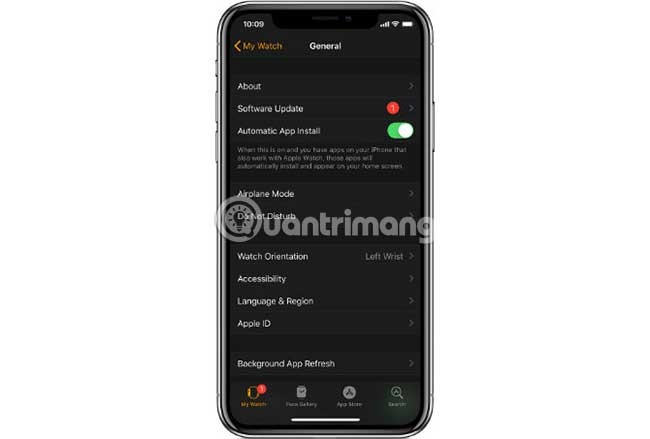
คุณสามารถตรวจสอบการอัปเดตซอฟต์แวร์บน iPhone ได้โดยไปที่การตั้งค่า > ทั่วไป > การอัปเดตซอฟต์แวร์
ขั้นตอนอื่นที่คุณทำได้เมื่อ Apple Watch ของคุณไม่จับคู่คือการรีเซ็ตการตั้งค่าเครือข่ายบน iPhone ของคุณ บน iPhone ให้ไปที่การตั้งค่าเลือกทั่วไป >รีเซ็ต เลื่อนลงไปด้านล่างของหน้าและเลือกรีเซ็ตการตั้งค่าเครือข่าย
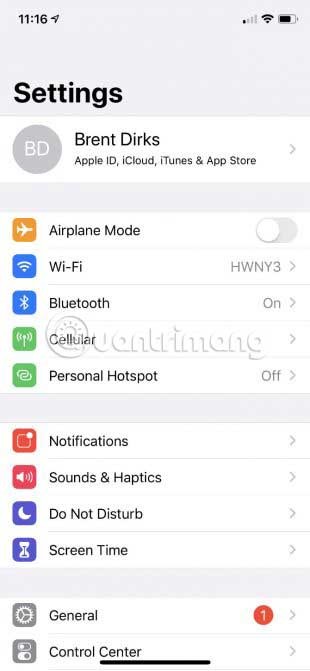
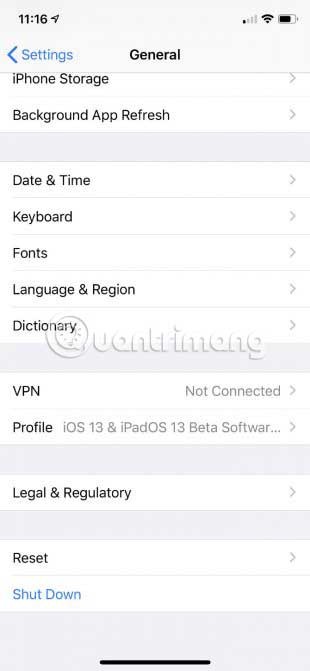
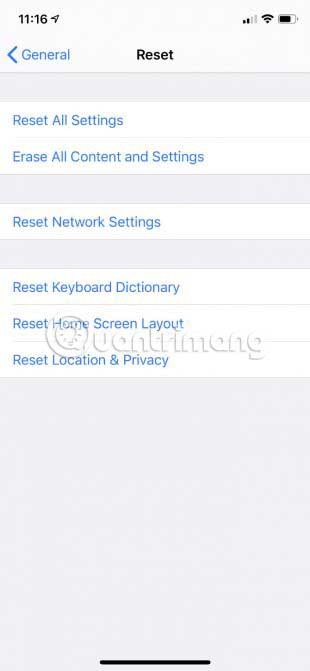
ขั้นตอนสุดท้ายซึ่งสำคัญกว่าคือการยกเลิกแล้วจับคู่ Apple Watch กับ iPhone ของคุณใหม่ หากต้องการเริ่มกระบวนการ ให้ไปที่การตั้งค่า > ทั่วไปบน Apple Watch ของคุณ เลื่อนลงและเลือกรีเซ็ตจากนั้นเลือกรีเซ็ตเนื้อหาและการตั้งค่าทั้งหมด
หากต้องการดำเนินการให้เสร็จสิ้น คุณอาจต้องปิดใช้งาน การ ล็อคการเปิดใช้งานหากคุณต้องการความช่วยเหลือเพิ่มเติมเกี่ยวกับขั้นตอนนี้ ต่อไปนี้คือเคล็ดลับด้านความปลอดภัยของ Apple Watch ที่คุณจำเป็นต้องทราบ
เมื่อลบ Apple Watch แล้ว คุณสามารถลองจับคู่กับ iPhone ของคุณอีกครั้ง หากทำสำเร็จ คุณสามารถกู้คืน Apple Watch ของคุณเป็นอุปกรณ์ใหม่หรือใช้ข้อมูลสำรองก่อนหน้าได้
หวังว่าการแก้ไขปัญหาเหล่านี้จะช่วยแก้ไขปัญหาที่ว่าทำไม Apple Watch ถึงไม่จับคู่หรือสื่อสารกับ iPhone ได้ หากหลังจากทำตามเคล็ดลับการแก้ไขปัญหาเหล่านี้แล้วคุณยังคงประสบปัญหา ขอแนะนำให้ติดต่อฝ่ายสนับสนุนของ Apple และหารือเกี่ยวกับตัวเลือกต่างๆ ของคุณ
หากคุณเป็นมือใหม่กับอุปกรณ์สวมใส่ของ Apple โปรดอ่านบทความของเราที่อธิบายวิธีล็อคและปลดล็อค Apple Watch ของคุณเพื่อช่วยปกป้องข้อมูลส่วนบุคคลของคุณ
ขอให้โชคดีกับการแก้ไขปัญหาของคุณ!
แพทย์โรคหัวใจเด็กได้ออกมาอธิบายว่าเธอจำเป็นต้องทำการผ่าตัดคลอดฉุกเฉินหลังจากที่ Apple Watch ของผู้หญิงคนนี้แนะนำให้เธอไปพบแพทย์
Apple Watch Ultra 3 ได้รับการกล่าวขานว่าเป็นเครื่องมือสื่อสารใหม่ที่ไม่ซ้ำใคร Mark Gurman จาก Bloomberg เปิดเผยรายละเอียดใหม่ที่น่าตื่นเต้นเกี่ยวกับสมาร์ทวอทช์รุ่นใหม่
คุณอาจเคยได้ยินเกี่ยวกับชิป Apple U1 แต่ยังไม่เข้าใจ บทความนี้จะช่วยคุณตอบคำถามเกี่ยวกับชิป U1 และฟังก์ชั่นต่างๆ บนอุปกรณ์ iPhone และ Apple Watch Series 6
คุณได้ Apple Watch ใหม่แล้วแต่ไม่รู้ว่าจะเริ่มต้นตรงไหนใช่ไหม? Quantrimang.com จะแนะนำคุณตลอดกระบวนการตั้งค่าเพื่อจับคู่ Apple Watch กับ iPhone ของคุณ และให้คำแนะนำทั่วไปบางประการเพื่อช่วยคุณเริ่มต้นใช้งาน
สมาร์ทวอทช์ Wear OS ได้มีการพัฒนามาไกลแล้ว แต่ยังมีด้านสำคัญบางส่วนที่ Apple Watch ยังคงเป็นผู้นำอยู่ หวังว่า Google จะจดบันทึกประเด็นบางประเด็นเหล่านี้ในการอัปเดต Wear OS ในอนาคต
Apple กำลังดำเนินการเพิ่มกล้องให้กับ Apple Watch ในอีกสองปีข้างหน้าเพื่อเปิดใช้งานคุณสมบัติปัญญาประดิษฐ์ เช่น Apple Intelligence ตามรายงานวันอาทิตย์ของ Mark Gurman จาก Bloomberg
เมื่อเร็วๆ นี้ Apple ได้เพิ่มอุปกรณ์ล้าสมัยและวินเทจเข้าไปในรายชื่ออุปกรณ์ ซึ่งรวมถึงสมาร์ทโฟนยอดนิยมเช่น iPhone XS Max, iPhone 6s Plus และ Apple Watch Series 2 บางรุ่น
สิทธิบัตรฉบับใหม่เผยให้เห็นว่า Apple กำลังพิจารณาออกแบบ Apple Watch ใหม่ทั้งหมด โดยจะมาพร้อมหน้าจอคู่พับได้และกล้อง
ในบทความนี้ เราจะแนะนำวิธีการกู้คืนการเข้าถึงฮาร์ดไดรฟ์ของคุณเมื่อเกิดข้อผิดพลาด มาดูกันเลย!
แวบแรก AirPods ก็ดูเหมือนหูฟังไร้สายแบบ True Wireless ทั่วไป แต่ทุกอย่างเปลี่ยนไปเมื่อค้นพบฟีเจอร์บางอย่างที่ไม่ค่อยมีใครรู้จัก
Apple ได้เปิดตัว iOS 26 ซึ่งเป็นการอัปเดตครั้งใหญ่ด้วยดีไซน์กระจกฝ้าใหม่เอี่ยม ประสบการณ์ที่ชาญฉลาดยิ่งขึ้น และการปรับปรุงแอพที่คุ้นเคย
นักศึกษาจำเป็นต้องมีแล็ปท็อปเฉพาะทางสำหรับการเรียน ไม่เพียงแต่จะต้องมีพลังเพียงพอที่จะทำงานได้ดีในสาขาวิชาที่เลือกเท่านั้น แต่ยังต้องมีขนาดกะทัดรัดและน้ำหนักเบาพอที่จะพกพาไปได้ตลอดวัน
การเพิ่มเครื่องพิมพ์ลงใน Windows 10 เป็นเรื่องง่าย แม้ว่ากระบวนการสำหรับอุปกรณ์แบบมีสายจะแตกต่างจากอุปกรณ์ไร้สายก็ตาม
อย่างที่ทราบกันดีว่า RAM เป็นส่วนประกอบฮาร์ดแวร์ที่สำคัญมากในคอมพิวเตอร์ ทำหน้าที่เป็นหน่วยความจำในการประมวลผลข้อมูล และเป็นปัจจัยที่กำหนดความเร็วของแล็ปท็อปหรือพีซี ในบทความด้านล่างนี้ WebTech360 จะแนะนำวิธีการตรวจสอบข้อผิดพลาดของ RAM โดยใช้ซอฟต์แวร์บน Windows
สมาร์ททีวีเข้ามาครองโลกอย่างแท้จริง ด้วยคุณสมบัติที่ยอดเยี่ยมมากมายและการเชื่อมต่ออินเทอร์เน็ต เทคโนโลยีได้เปลี่ยนแปลงวิธีการชมทีวีของเรา
ตู้เย็นเป็นเครื่องใช้ไฟฟ้าที่คุ้นเคยในครัวเรือน ตู้เย็นโดยทั่วไปจะมี 2 ช่อง โดยช่องแช่เย็นจะมีขนาดกว้างขวางและมีไฟที่เปิดอัตโนมัติทุกครั้งที่ผู้ใช้งานเปิด ในขณะที่ช่องแช่แข็งจะแคบและไม่มีไฟส่องสว่าง
เครือข่าย Wi-Fi ได้รับผลกระทบจากปัจจัยหลายประการนอกเหนือจากเราเตอร์ แบนด์วิดท์ และสัญญาณรบกวน แต่ยังมีวิธีชาญฉลาดบางอย่างในการเพิ่มประสิทธิภาพเครือข่ายของคุณ
หากคุณต้องการกลับไปใช้ iOS 16 ที่เสถียรบนโทรศัพท์ของคุณ นี่คือคำแนะนำพื้นฐานในการถอนการติดตั้ง iOS 17 และดาวน์เกรดจาก iOS 17 เป็น 16
โยเกิร์ตเป็นอาหารที่ยอดเยี่ยม กินโยเกิร์ตทุกวันดีจริงหรือ? เมื่อคุณกินโยเกิร์ตทุกวัน ร่างกายจะเปลี่ยนแปลงไปอย่างไรบ้าง? ลองไปหาคำตอบไปด้วยกัน!
บทความนี้จะกล่าวถึงประเภทของข้าวที่มีคุณค่าทางโภชนาการสูงสุดและวิธีเพิ่มประโยชน์ด้านสุขภาพจากข้าวที่คุณเลือก
การกำหนดตารางเวลาการนอนและกิจวัตรประจำวันก่อนเข้านอน การเปลี่ยนนาฬิกาปลุก และการปรับเปลี่ยนการรับประทานอาหารเป็นมาตรการบางประการที่จะช่วยให้คุณนอนหลับได้ดีขึ้นและตื่นนอนตรงเวลาในตอนเช้า
ขอเช่าหน่อยคะ! Landlord Sim เป็นเกมจำลองมือถือบน iOS และ Android คุณจะเล่นเป็นเจ้าของอพาร์ทเมนท์และเริ่มให้เช่าอพาร์ทเมนท์โดยมีเป้าหมายในการอัพเกรดภายในอพาร์ทเมนท์ของคุณและเตรียมพร้อมสำหรับผู้เช่า
รับรหัสเกม Bathroom Tower Defense Roblox และแลกรับรางวัลสุดน่าตื่นเต้น พวกเขาจะช่วยคุณอัพเกรดหรือปลดล็อคหอคอยที่สร้างความเสียหายได้มากขึ้น